w10打开开始会卡顿如何修复 w10打开开始会停顿一下怎么办
更新时间:2023-04-02 15:41:09作者:jiang
通过win10系统的开始菜单,我们可以找到系统中存在的程序,从而能够快速打开,而且每次在关机也都需要在开始菜单中的电源键来关机,不过最近有用户在打开win10电脑中开始界面是总是会卡顿一下,那么w10打开开始会卡顿如何修复呢?这里小编就来告诉大家w10打开开始会卡顿修复方法。
具体方法:
1、打开设置,如图
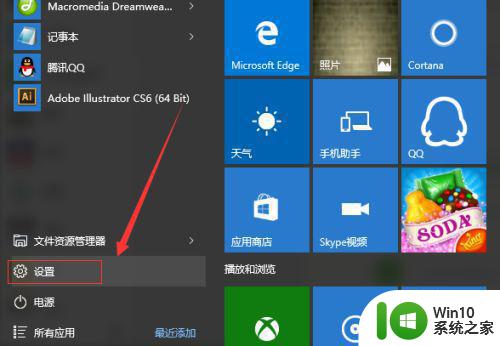
2、点击“轻松使用”
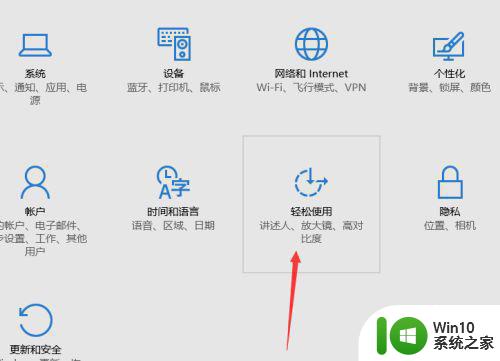
3、选择“其他选项”
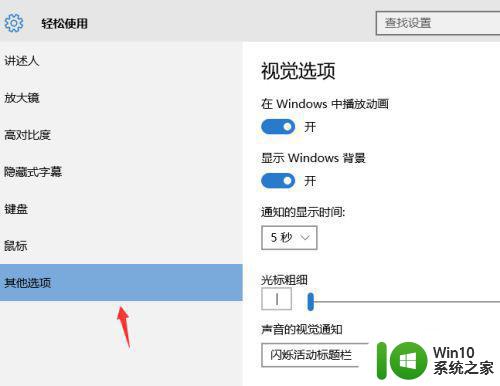
4、关闭“在windows中播放动画”
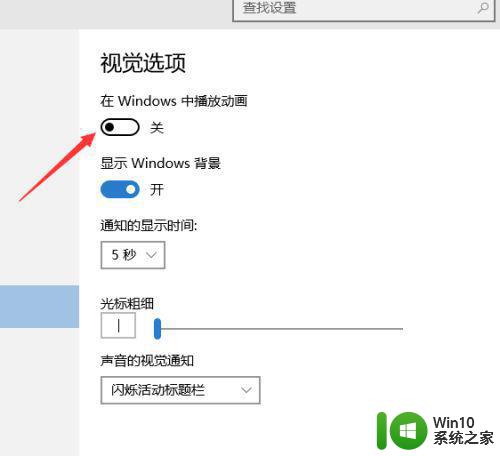
进一步提速:1、点击在任务栏中的搜索按钮
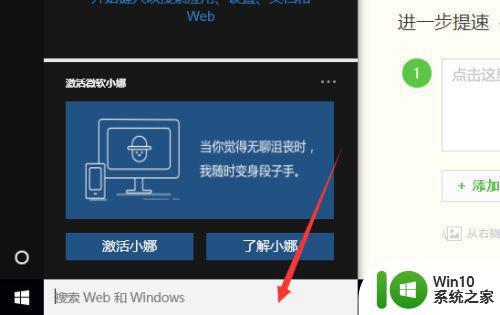
2、选择左侧的设置,如图
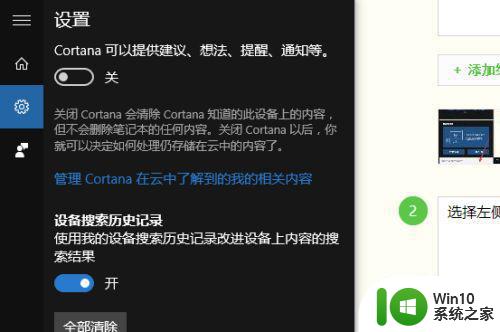
3、点击关闭“在线搜索并包括Web结果”
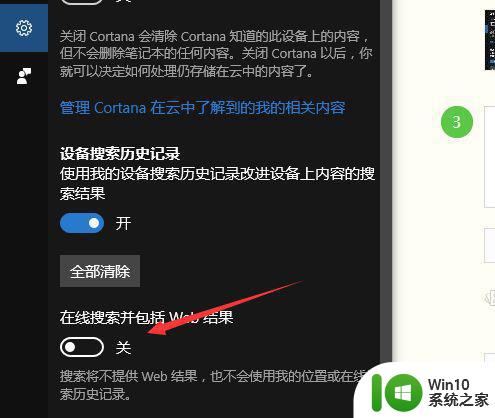
以上就是有关w10打开开始会卡顿修复方法了,有遇到相同问题的用户可参考本文中介绍的步骤来进行修复,希望能够对大家有所帮助。
w10打开开始会卡顿如何修复 w10打开开始会停顿一下怎么办相关教程
- win10点击开始菜单卡顿如何解决 win10开始菜单打开慢怎么办
- w10打开图片很慢卡住一样如何解决 w10打开图片卡顿怎么办
- 我的w10系统关机后电源没关过一会电脑会自动开机修复方法 我的w10系统电源没关过一会电脑自动开机怎么办
- win10开始菜单点不开修复方法 win10开始菜单打不开的怎么办
- w10打开ppt时很慢卡住一样处理方法 W10打开PPT文件卡顿怎么解决
- win10系统打开文件卡顿怎么办 win10打开文件夹卡顿怎么回事
- w10启动软件很慢处理方法 w10打开软件卡顿怎么解决
- w10电脑桌面图标打开闪如何修复 w10打开电脑桌面图标闪一下怎么办
- win10开机打开软件卡死 电脑开机过一会就卡死怎么办
- w10打开控制面板总是很慢解决方法 w10打开控制面板卡顿怎么办
- win10笔记本打开软件反应慢有时候还会卡一下的解决方法 win10笔记本软件卡顿怎么办
- 电脑w10一开ps就卡死系统如何修复 电脑W10打开Photoshop卡死怎么办
- 蜘蛛侠:暗影之网win10无法运行解决方法 蜘蛛侠暗影之网win10闪退解决方法
- win10玩只狼:影逝二度游戏卡顿什么原因 win10玩只狼:影逝二度游戏卡顿的处理方法 win10只狼影逝二度游戏卡顿解决方法
- 《极品飞车13:变速》win10无法启动解决方法 极品飞车13变速win10闪退解决方法
- win10桌面图标设置没有权限访问如何处理 Win10桌面图标权限访问被拒绝怎么办
win10系统教程推荐
- 1 蜘蛛侠:暗影之网win10无法运行解决方法 蜘蛛侠暗影之网win10闪退解决方法
- 2 win10桌面图标设置没有权限访问如何处理 Win10桌面图标权限访问被拒绝怎么办
- 3 win10关闭个人信息收集的最佳方法 如何在win10中关闭个人信息收集
- 4 英雄联盟win10无法初始化图像设备怎么办 英雄联盟win10启动黑屏怎么解决
- 5 win10需要来自system权限才能删除解决方法 Win10删除文件需要管理员权限解决方法
- 6 win10电脑查看激活密码的快捷方法 win10电脑激活密码查看方法
- 7 win10平板模式怎么切换电脑模式快捷键 win10平板模式如何切换至电脑模式
- 8 win10 usb无法识别鼠标无法操作如何修复 Win10 USB接口无法识别鼠标怎么办
- 9 笔记本电脑win10更新后开机黑屏很久才有画面如何修复 win10更新后笔记本电脑开机黑屏怎么办
- 10 电脑w10设备管理器里没有蓝牙怎么办 电脑w10蓝牙设备管理器找不到
win10系统推荐
- 1 萝卜家园ghost win10 32位安装稳定版下载v2023.12
- 2 电脑公司ghost win10 64位专业免激活版v2023.12
- 3 番茄家园ghost win10 32位旗舰破解版v2023.12
- 4 索尼笔记本ghost win10 64位原版正式版v2023.12
- 5 系统之家ghost win10 64位u盘家庭版v2023.12
- 6 电脑公司ghost win10 64位官方破解版v2023.12
- 7 系统之家windows10 64位原版安装版v2023.12
- 8 深度技术ghost win10 64位极速稳定版v2023.12
- 9 雨林木风ghost win10 64位专业旗舰版v2023.12
- 10 电脑公司ghost win10 32位正式装机版v2023.12